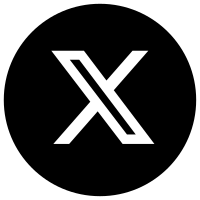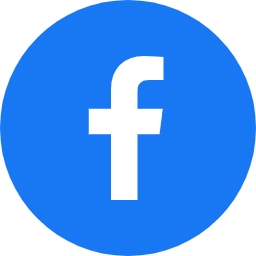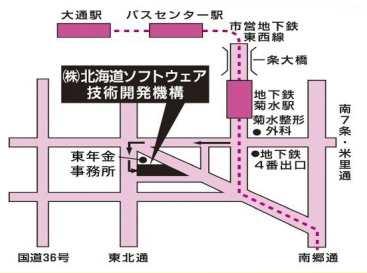Zoom を使ったオンライン研修の受講方法
受講に必要な環境の準備
Zoom 接続が可能なパソコンとネットワークをご自身でご用意ください。システム要件については下記をご覧ください。
下記リンクから Zoom をダウンロードして、お使いのパソコンにインストールしておいてください。
また、事前にミーティングテストに参加して、インターネット接続やカメラやマイクの動作確認をしておくと安心です。
研修用ルームへの入室
- 研修の時間になりましたら(時間には余裕をもって)、インストールしておいた Zoom アプリを起動し、事前にメールでご案内する「ミーティングID」と「パスワード」を入力して「ミーティング参加」してください。
- 「お名前」を入力して「参加」をクリックします。なお、申込書に記載した本名を入力するようにしてください。名簿と照合して本人であることが確認できないと入室いただけません。
- 「許可」されるまで「待合室」でそのままお待ちください。
- 入室が許可されると Zoom 画面が立ち上がります。
なお、参加者が2名以上いるときは「スピーカービュー」と「ギャラリービュー」の切り替えが可能です。
- スピーカービュー:話している人が拡大表示されます。
- キャラリービュー:参加者全員を見渡すことができます。
研修参加中の操作方法
- 基本は、講師から皆様の様子がわかるように「ビデオON」にし、スピーカービューに切り替え、「ミュート」にしてお話を聞いてください。
- 必要に応じて質問するときは、「ミュート解除」、休憩時間などは「ビデオOFF」、「ミュート」など切り替えてください。
- 自分のマイクの「ミュート/ミュート解除」、「ビデオON/OFF」などの切り替えは、メニューの下の「ミーティングコントロール」で行います。
- 「ミーティングコントロール」バーが消えたときは、「ALT」キーを1回押すと常に表示可能です。